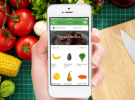Google bersaing ketat dengan Amazon dalam hal speaker dan layar pintar. Dengan lineup yang mencakup Sarang Google, Beranda Google, Pusat Sarang Google,Google Nest Hub Maks, itu Google Nest Mini yang terjangkau, Dan Google Home Max yang canggih, tersedia perangkat untuk semua orang, dengan banyak ukuran dan warna untuk dipilih. Tetapi Perlengkapan Amazon memiliki satu keunggulan besar dibandingkan Google: Jack 3,5 mm untuk menyambungkan sepasang headphone atau speaker eksternal untuk suara yang lebih dahsyat.
Isi
- Cara menghubungkan speaker atau headphone Bluetooth ke Google Home Anda
- Kiat
- Cara streaming dan memutar musik di Google Home
Awalnya, ketidakmampuan untuk menghubungkan speaker eksternal menjadi masalah Beranda Google pelanggan, mengingat tidak ada jack audio-out di Sarang atau Sarang Mini. Mereka telah memperbaiki masalah ini dengan memungkinkan Anda memutar musik dari perpustakaan Anda atau platform streaming dengan koneksi Bluetooth yang dapat digunakan oleh speaker pintar dan headphone bisa mendukung. Anda dapat melihat panduan di bawah ini untuk memahami proses memasangkan perangkat Anda dengan perlengkapan audio yang sesuai, sehingga Anda dapat mendengarkannya kapan pun Anda mau.

Cara menghubungkan speaker atau headphone Bluetooth ke Google Home Anda
- Nyalakan speaker Bluetooth atau headphone Bluetooth Anda dan pastikan perangkat dalam mode berpasangan. Biasanya, Anda menekan tombol pada perangkat untuk memulai mode berpasangan. Lihat instruksi manual speaker untuk mengetahui cara memasukkannya ke mode berpasangan jika Anda tidak dapat menemukan tombol penyandingan di perangkat Anda.
- Buka aplikasi Google Home.
- Mengetuk Perangkat. Itu terletak di sudut kanan atas layar Utama aplikasi.
- Temukan gambar Google Home yang ingin Anda pasangkan dengan speaker atau headphone Bluetooth. Di pojok kanan atas gambar, ketuk Pengaturan.
- Di menu pengaturan, pilih Speaker musik bawaan, lalu pilih Pasangkan speaker Bluetooth.
- Pilih speaker atau headphone yang ingin Anda pasangkan, lalu pilih Selesai.
- Putar musik melalui speaker atau headphone Bluetooth Anda.

Kiat
- Anda hanya bisa bermain musik melalui satu speaker atau sepasang headphone dalam satu waktu.
- Anda dapat menyandingkan produk Google Anda ke beberapa speaker atau headphone Bluetooth, namun produk tersebut hanya akan tersambung ke produk yang terakhir tersambung.
- Anda dapat memeriksa speaker atau headphone mana yang disandingkan dengan produk Google Nest atau Home Anda di bawah Perangkat > Menu Perangkat Google Home > Setelan > Perangkat Bluetooth yang Disandingkan. Anda dapat memutuskan pemasangan perangkat di menu ini dengan mengetuk “X” di sebelah perangkat dan memutuskan pemasangan.
- Setelah Anda menyambungkan speaker ke Google Nest, speaker tersebut akan terhubung ke speaker Bluetooth secara otomatis kecuali Anda memutuskan sambungan speaker atau mematikannya. Untuk memutuskan sambungan speaker, cukup ucapkan “Hai, Google, putuskan sambungan Bluetooth”.

Cara streaming dan memutar musik di Google Home
Sekarang setelah headphone atau speaker Anda siap, Anda dapat mulai mendengarkan lagu favorit Anda. Anda memiliki berbagai opsi untuk streaming musik dengan langganan gratis dan berbayar. Sayangnya, Amazon Prime Music tidak tersedia, tetapi Anda masih dapat menggunakan salah satu opsi berikut:
- Google Play Musik Gratis dan Premium
- Musik youtube
- Spotify Gratis dan Premium
- Pandora
- Dengarkan
- iHeartRadio
- Deezer Premium+
Video yang Direkomendasikan
Anda dapat menyelesaikan berbagai tugas dengan Google Nest termasuk mencari lagu, memutar seluruh album, atau diskografi, dan mengaktifkan mode acak Bagan di bawah menunjukkan perintah untuk musik di Google Nest dan Perangkat rumah. Kontrolnya sama di semua penyedia, jadi Anda menggunakan perintah yang sama baik saat Anda mendengarkan musik di Pandora, Google Play Musik, atau Spotify.
| Memerintah | Ucapkan “OK, Google” atau “Hai, Google”, lalu… |
| Minta lagu | "Bermain |
| Minta artis | "Bermain |
| Minta album | "Bermain |
| Memutar musik berdasarkan genre/suasana hati/aktivitas | “Putar musik klasik”, “Putar musik bahagia”, “Putar musik untuk memasak”, “Putar |
| Putar konten yang disarankan dan dipersonalisasi dari layanan yang dipilih | “Mainkan musik,” “Mainkan |
| Acak, jeda, hentikan, lewati, lagu berikutnya, dll. | “Acak,” “Mainkan dan acak,” “Jeda,” “Lanjutkan,” “Lanjutkan memutar,” “Berhenti,” “Berikutnya,” “Lewati,” “Lagu berikutnya” |
| Kontrol volume | “Setel volume ke 5”, “Setel volume ke 40 persen” |
| Putar musik di speaker, TV, atau perangkat video Anda. (Catatan: Penautan perangkat diperlukan.) | “Putar musik di TV ruang tamu saya,” “Putar |
| Sumber: Pusat Bantuan Google |
Rekomendasi Editor
- Perangkat rumah pintar Google Anda kini tidak terlalu banyak bicara
- 10 produk rumah pintar terbaik yang bukan dibuat oleh Google atau Amazon (atau anak perusahaannya)
- Speaker pintar Google terbaik tahun 2023
- Masalah Google Home yang paling umum, dan cara memperbaikinya
- 6 speaker pintar terbaik untuk pecinta musik
Tingkatkan gaya hidup AndaTren Digital membantu pembaca mengawasi dunia teknologi yang bergerak cepat dengan semua berita terkini, ulasan produk yang menyenangkan, editorial yang berwawasan luas, dan cuplikan unik.